Apple має вбудовані інструменти скріншотів для обох iOS таmacOS. Станом на 2017 рік, він також додав до iOS нативний інструмент для екранізації екрана. Засіб екранізації вже був присутній на macOS, хоча компанія була достатньо продумана, щоб також включити параметр екрана для сенсорної панелі. Однак, функція скріншоту для сенсорної панелі - це саме те; вона знімає фотографії панелі введення. Якщо ви хочете записати сенсорну панель, вам доведеться займатися творчістю.
Щоб було зрозуміло, ви не можете записати сенсорну панель. Ви можете робити знімки екрана, але для їх запису вам доведеться робити злом. Вам потрібно буде запустити тренажер сенсорної панелі. Це дозволить поставити віртуальну сенсорну панель на екрані, яку ви зможете записувати за допомогою програми утиліти за замовчуванням на macOS.
Запис сенсорної панелі
Дістати віртуальну сенсорну панель дуже простоМак. Це віртуально, тому не має значення, у якому році ви перебуваєте на MacBook, ви маєте працювати з macOS 12.2 або новішою версією. Є додаток під назвою Simulator Touch Bar, який виконує цю роботу. Встановіть та запустіть його та налаштуйте сенсорну панель для запису.

Щойно ви готові до запису, відкрийте Launchpad і знайдіть утиліту Screenshot у папці "Other". Відкрийте його та виберіть варіант запису. Почніть запис.
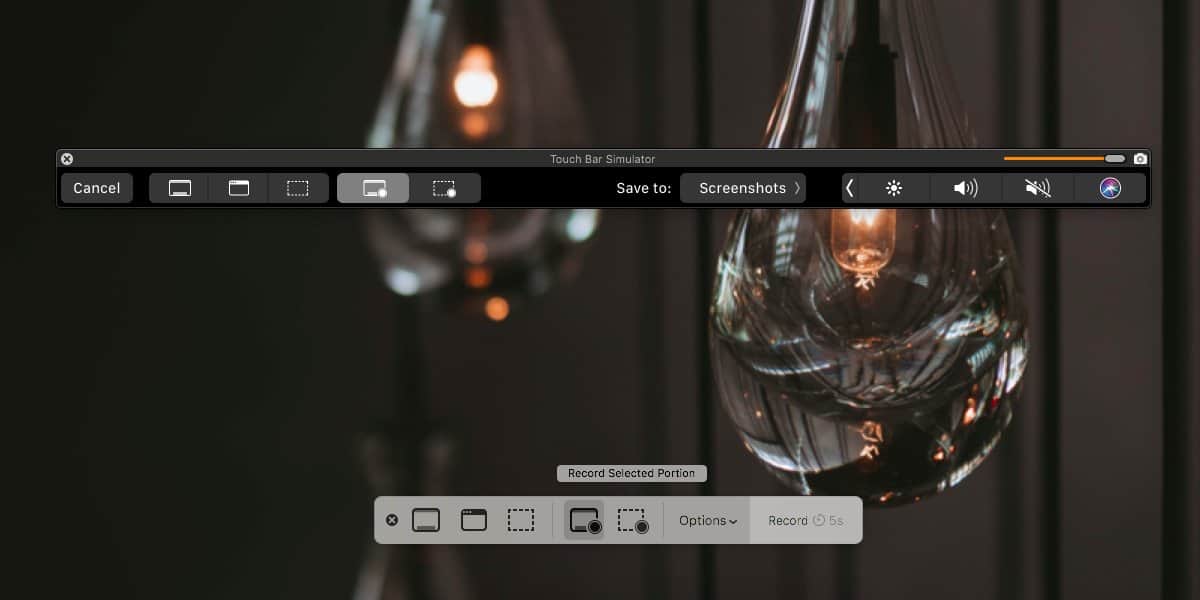
На сенсорній панелі відображатимуться елементи керування записомліва сторона, і цього не можна уникати. Запис буде включати всю активність на сенсорній панелі. Закінчивши запис, натисніть кнопку Зупинити, щоб закінчити запис.
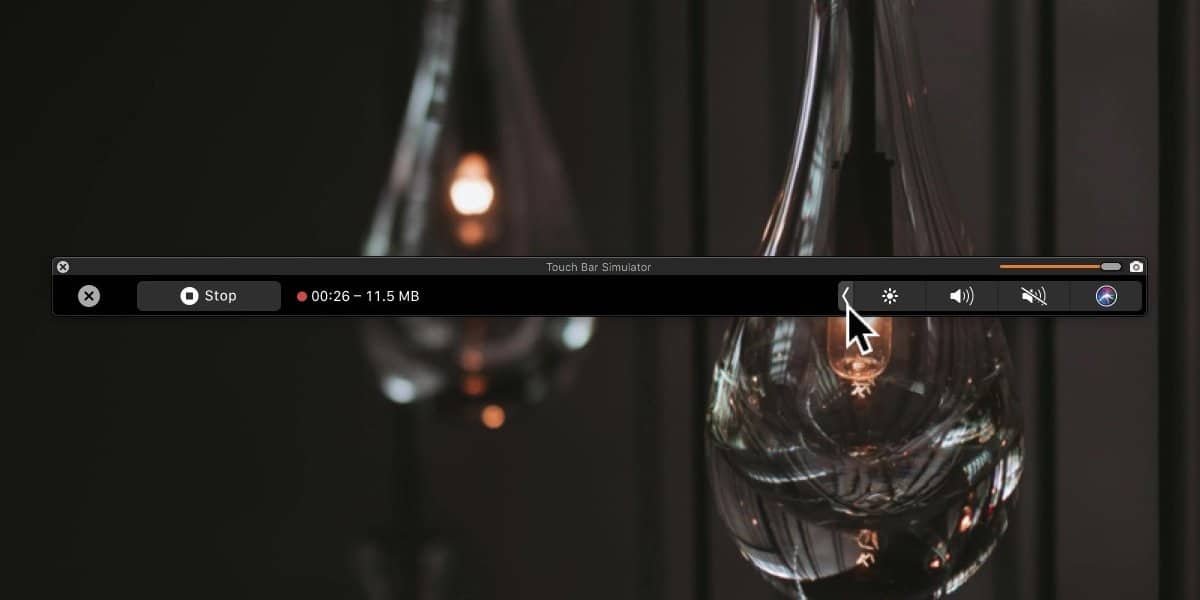
Заголовок віртуальної сенсорної панелі вказує на цеце симулятор сенсорної панелі, але ви побачите, що він ідеально відтворює реальне обладнання. Будь-яке додаток, яке ви можете встановити для зміни сенсорної панелі, без проблем працює на цій віртуальній сенсорній панелі.
Якщо ваш MacBook не має сенсорної панелі, ценалаштування не будуть присутні в додатку System Preferences, проте, коли ви запускаєте цей симулятор, параметри належним чином додаються у додаток System Preferences. Можливо, є деякі сфери, де ця віртуальна версія не відповідає дійсному апаратному забезпеченню, але в більшості випадків її потрібно буде копіювати без проблем.
Екран, який ви записуєте, буде високимякість і всі зміни, тобто кнопки тощо, які відбудуться на сенсорній панелі, будуть записані. Якщо вам потрібно створити навчальне відео для використання сенсорної панелі або вам потрібно продемонструвати, як працює додаток, це настільки ж хороший метод, як і будь-який для цього.













Коментарі